Cómo escribir una fórmula utilizando nombres de celdas en Excel 2013
Nombres celulares son una gran manera de hacer que el propósito de sus fórmulas en Excel 2013. Por ejemplo, suponga que tiene una fórmula sencilla de K3 celular que calcula el total a pagar a usted por multiplicar las horas que trabaja para un cliente (en la celda I3) por tarifa horaria del cliente (en J3 celular). Normalmente, debería introducir esta fórmula en K3 célula como
Conteúdo
= I3 * J3
Sin embargo, si asigna el nombre de Horas a la celda I3 y el nombre de Tarifa a J3 celular, en K3 celular puede introducir la fórmula
= Horas * Valorar
La formula = Horas * Valorar es mucho más fácil de entender que = I3 * J3.
Para introducir una fórmula utilizando nombres de celda en lugar de referencias de celdas, siga estos pasos:
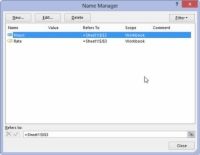  Agrandar Agrandar1 Asignar nombres de rango a las células individuales.Haga clic en el botón Administrador de nombres en el grupo Nombres definidos en la ficha Fórmulas de la cinta. Dar el nombre de Horas a I3 celular y el nombre de Tarifa a J3 celular. | 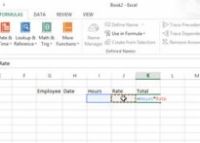  Agrandar Agrandar2 Crear la fórmula.Ponga el cursor de celda en celda K3. Tipo = (signo igual) para iniciar la fórmula. Seleccione la primera celda de referencia en la fórmula mediante la selección de su celular (ya sea haciendo clic en la celda o mover el cursor de celda en ella). Para este ejemplo, seleccione la celda Horas seleccionando I3 celular. Llene el operador aritmético para utilizar en la fórmula. Para este ejemplo, escriba * (asterisco) para la multiplicación. Seleccione la segunda celda de referencia en la fórmula mediante la selección de su celular (ya sea haciendo clic en la celda o mover el cursor de celda en ella). Para este ejemplo, se selecciona la celda Tasa seleccionando J3 celular. | 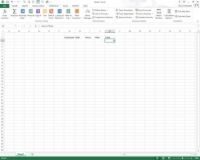  Agrandar Agrandar3 Haga clic en el botón Enter o pulse Intro para completar la fórmula.En este ejemplo, Excel entra en la fórmula = Horas * Valorar en K3 celular. |
No se puede utilizar el controlador de relleno para copiar una fórmula que utiliza nombres de celda, en lugar de direcciones de celdas, a otras celdas de una columna o fila que realizan la misma función. Cuando se copia una fórmula original que utiliza nombres en lugar de direcciones, copias de Excel la fórmula original sin tener que ajustar las referencias de celda a las nuevas filas y columnas.





